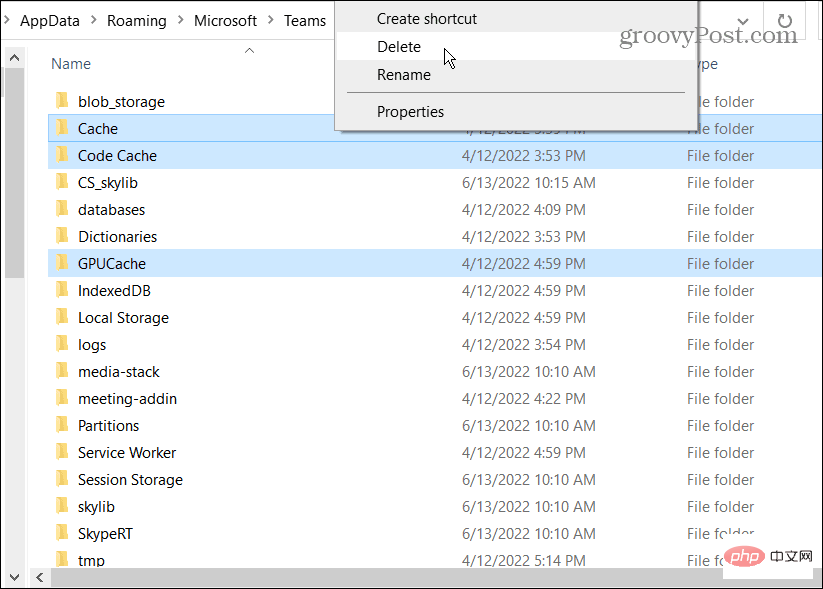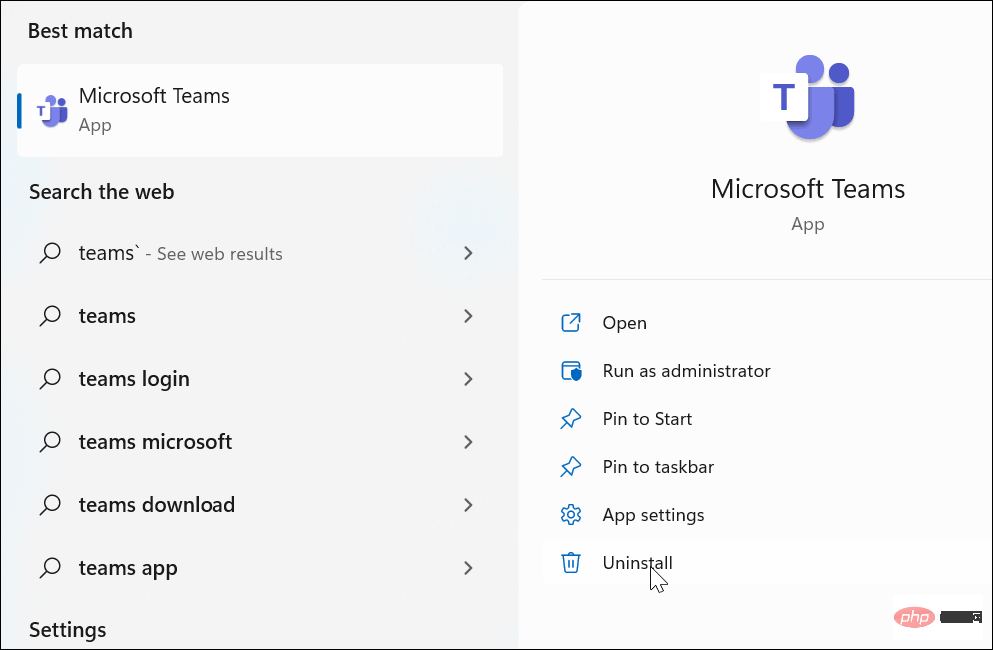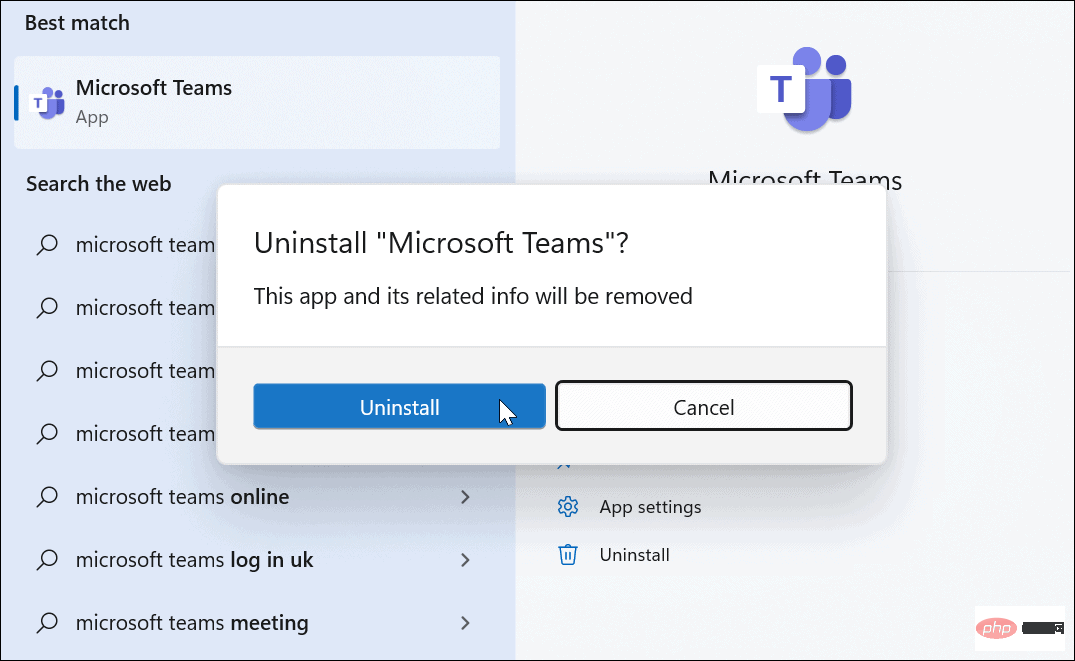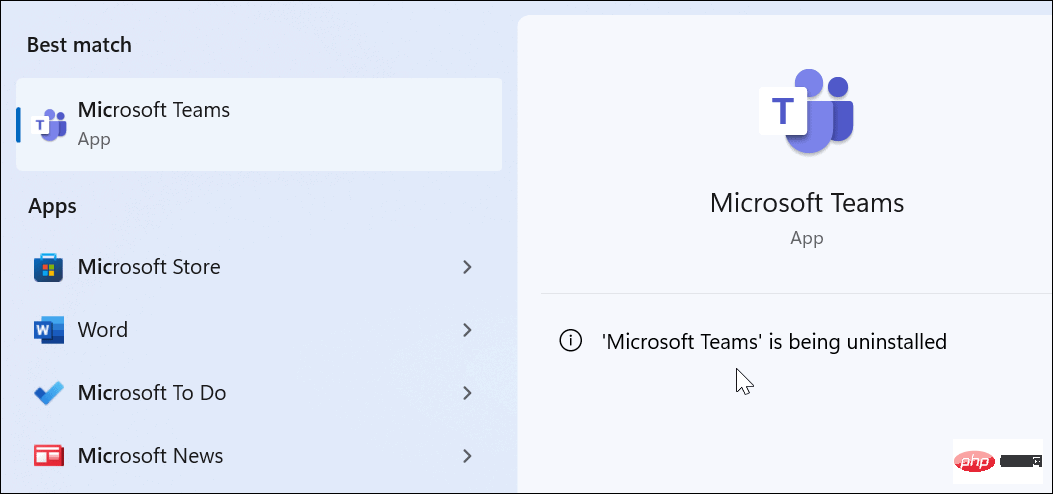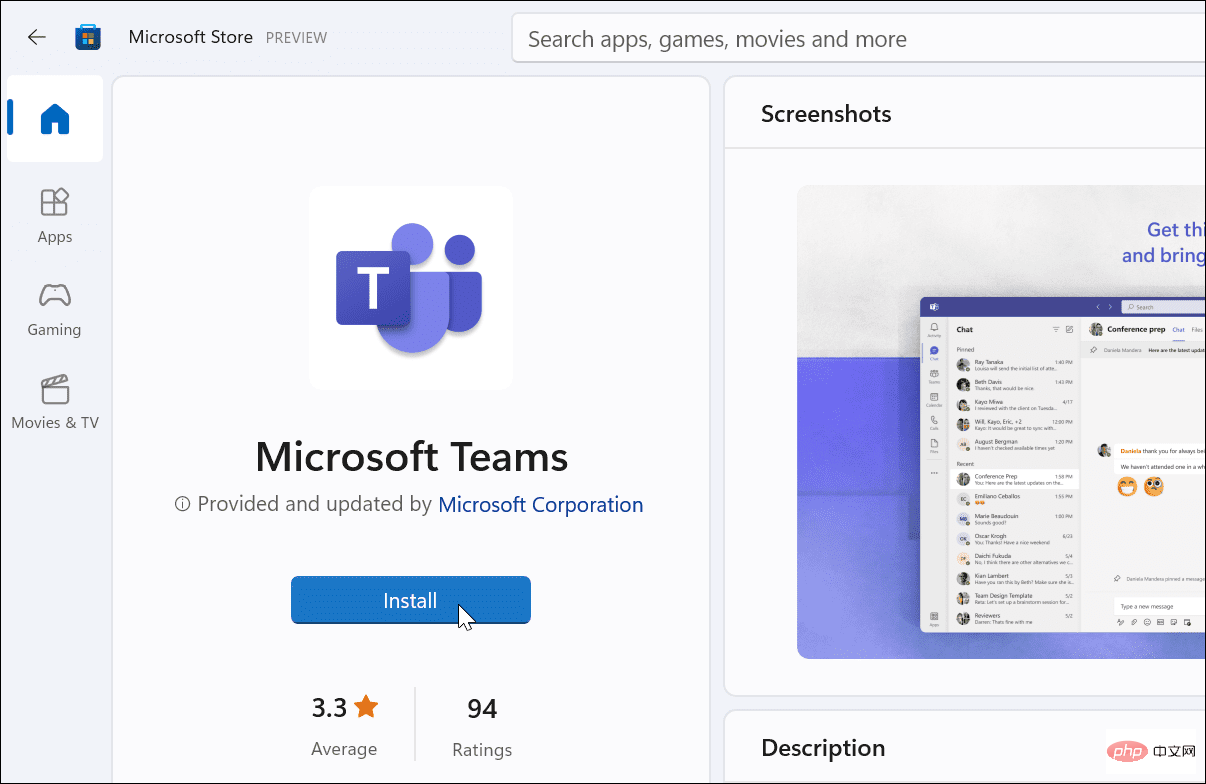Rumah >masalah biasa >Bagaimana untuk membetulkan skrin putih Microsoft Teams
Bagaimana untuk membetulkan skrin putih Microsoft Teams
- PHPzke hadapan
- 2023-04-17 17:07:034684semak imbas
Mulakan semula Microsoft Teams
Jika anda mendapat skrin kosong selepas melancarkan Teams, tempat yang baik untuk bermula ialah memulakan semula apl itu sendiri.
Untuk menutup dan memulakan semula Microsoft Teams:
- Klik kanan ikon Pasukan dan klik untuk keluar dari menu.
 Mulakan semula
Mulakan semula - Microsoft Teams daripada menu Mula atau pintasan desktop dan lihat sama ada ia berfungsi.

Untuk menutup Pasukan daripada Pengurus Tugas:
- Klik kanan butang
- Mula dan pilih daripada menu Pilih Tugas Pengurus.
 Isih mengikut nama apl, serlahkan
Isih mengikut nama apl, serlahkan - Microsoft Teams dan klik butang Tamatkan Tugas di bahagian bawah.

Microsoft Teams dan lihat sama ada ia berfungsi dengan betul.
Mulakan semula PC anda untuk membetulkan skrin putih Microsoft Teams Jika Microsoft Teams masih menunjukkan skrin putih semasa anda melancarkannya, cuba mulakan semula PC anda.Untuk memulakan semula Windows, gunakan langkah berikut:
- Pada Windows 10, klik kanan butang "
- Mula", Kemudian pilih "Matikan atau log keluar" > "Mulakan semula" daripada menu.
 Untuk memulakan semula Windows 11, langkahnya adalah sama, tetapi UI kelihatan berbeza. Klik kanan butang
Untuk memulakan semula Windows 11, langkahnya adalah sama, tetapi UI kelihatan berbeza. Klik kanan butang - Mula dan pilih Tutup atau log keluar>Mulakan semula.

Microsoft Teams, dan lihat sama ada ia berfungsi dengan betul.
Betulkan apl Microsoft TeamsJika Microsoft Teams tidak berfungsi dengan betul, anda boleh cuba membetulkannya melalui Tetapan.Untuk membetulkan Pasukan pada Windows 11, gunakan langkah berikut:
- Klik butang "
- Mula" atau tekan Kunci Windows untuk memaparkan menu Mula. Pilih
- Tetapan.
 Apabila
Apabila - Tetapan dilancarkan, klik Apl dalam lajur kiri dan pilih Apl Dipasang dari sebelah kanan 🎜>.
 Taip Pasukan
Taip Pasukan - dalam medan carian, klik butang tiga titik di sebelah Microsoft Teams, Kemudian pilih Pilihan lanjutan.
 Tatal ke bawah ke bahagian " Tetapkan Semula"
Tatal ke bawah ke bahagian " Tetapkan Semula" - dan klik pada butang "Baiki". Setelah pembetulan selesai, tanda semak akan muncul di sebelah butang.
 Mulakan semula Windows 11 dan lihat sama ada apl Microsoft Teams berfungsi dengan betul.
Mulakan semula Windows 11 dan lihat sama ada apl Microsoft Teams berfungsi dengan betul.
Betulkan Microsoft Teams pada Windows 10
Jika anda tidak menggunakan Windows 11, anda boleh membetulkan apl Microsoft Teams melalui Tetapan.
Untuk membetulkan Pasukan pada Windows 10:Buka
- Tetapan>Apl>Apl & Ciri
- , kemudian masukkan Pasukan dalam medan carian. Klik pada Microsoft Teams
- dan pilih pautan Pilihan Lanjutan .
 Tatal ke bawah ke bahagian " Reset"
Tatal ke bawah ke bahagian " Reset" - dan klik butang "Reset ".
 Klik butang " Reset
Klik butang " Reset - " sekali lagi untuk mengesahkan.
 Mulakan semula Windows 10 dan lancarkan apl untuk melihat sama ada Microsoft Teams berfungsi dengan betul.
Mulakan semula Windows 10 dan lancarkan apl untuk melihat sama ada Microsoft Teams berfungsi dengan betul.
Kosongkan cache Microsoft Teams
Jika Teams tidak berfungsi dengan betul, anda boleh mengosongkan imej, teks, video dan fail lain daripada cachenya. Sebagai contoh, satu atau lebih daripada fail cache ini mungkin rosak dan memperlahankan Pasukan atau menghalangnya daripada berfungsi.
Untuk mengosongkan cache Microsoft Teams:
- Tekan Windows Key + RPintasan papan kekunci untuk melancarkan RunMasukkan laluan berikut dan klik OK.
%appdata%\Microsoft\Teams

- Apabila File Explorer dibuka, tahan kekunci Ctrl dan pilih Cache, Kod Cache dan folder GPUCache .
- Dengan folder yang dipilih, klik kanan dan pilih Padam daripada menu konteks.

Selepas mengosongkan folder cache, mulakan semula Microsoft Teams dan ia akan berfungsi dan menjadi lebih responsif.
Pasang semula Microsoft Teams
Masih melihat skrin putih semasa menjalankan Microsoft Teams? Menyahpasang dan memasang semula apl boleh membetulkannya.
Pasang semula Microsoft Teams menggunakan langkah berikut:
- Tekan kunci Windows atau klik butang Mula dan Cari Microsoft Teams.
- Klik Nyahpasang daripada menu di sebelah kanan.

- Klik butang Nyahpasang apabila mesej pengesahan muncul.

- Apabila anda menyahpasang Pasukan, anda akan melihat mesej pada menu Mula.

- Selepas menyahpasang Pasukan, buka Microsoft Store.
- Cari Microsoft Teams dan klik butang Pasang .

Kini anda mempunyai salinan Microsoft Teams yang serba baharu dengan kemas kini terkini. Lancarkan aplikasi selepas pemasangan selesai dan ia sepatutnya berfungsi. Jika anda tidak mahu menggunakan App Store, anda boleh memuat turun Pasukan daripada Microsoft.
Menggunakan Microsoft Teams
Jika anda mendapat skrin putih apabila menggunakan Microsoft Teams, salah satu daripada penyelesaian di atas sepatutnya membolehkannya berfungsi semula. Ia mungkin mengambil beberapa percubaan, tetapi setelah pilihan berfungsi, anda akan tahu cara membetulkan skrin putih Microsoft Teams.
Setelah anda mempunyai Pasukan bekerja, terdapat beberapa perkara yang boleh anda lakukan dengannya. Contohnya, anda boleh menggunakan papan putih Microsoft Teams untuk menyampaikan idea dengan lebih baik dalam mesyuarat. Anda boleh menambah Pasukan pada Outlook dan menangkap serta memainkan semula rakaman Pasukan.
Anda juga mungkin berminat dengan cara berkongsi skrin anda dalam Pasukan atau daftar keluar menggunakan Pasukan Microsoft pada Chromebook.
Atas ialah kandungan terperinci Bagaimana untuk membetulkan skrin putih Microsoft Teams. Untuk maklumat lanjut, sila ikut artikel berkaitan lain di laman web China PHP!


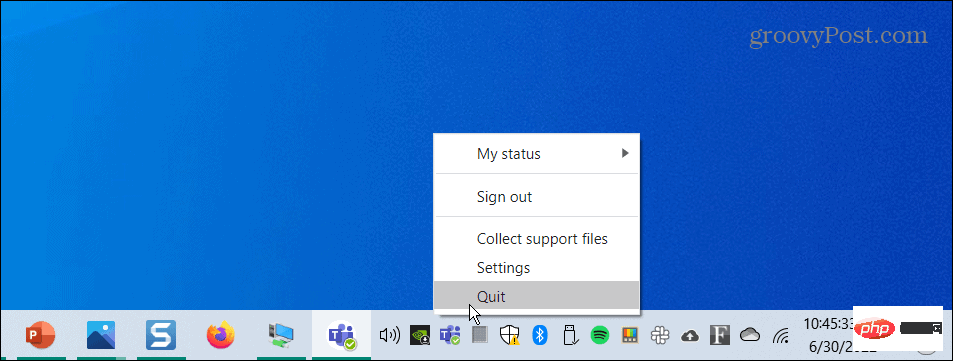
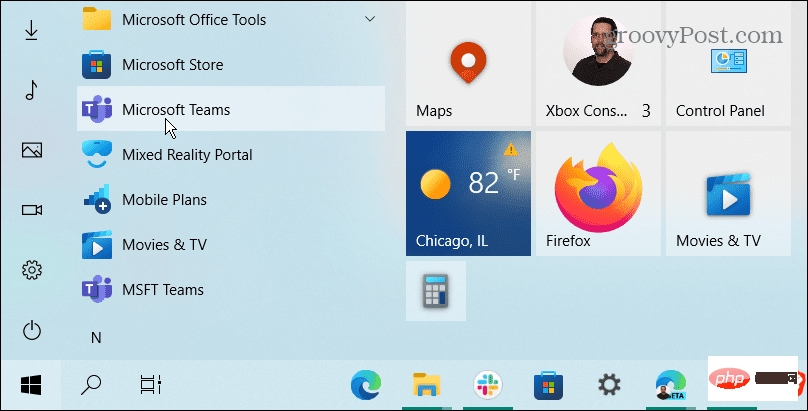
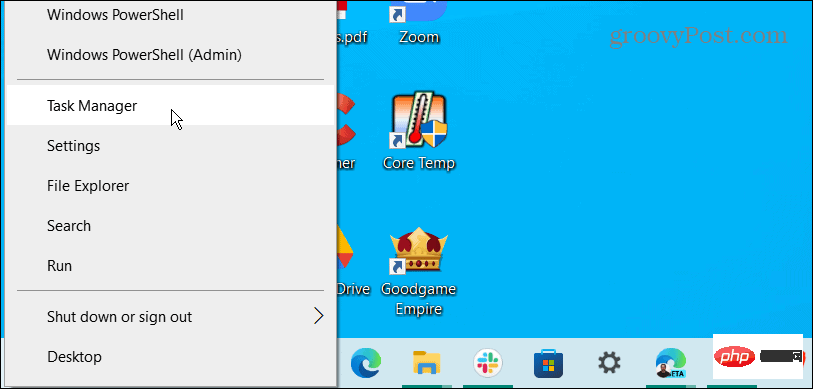
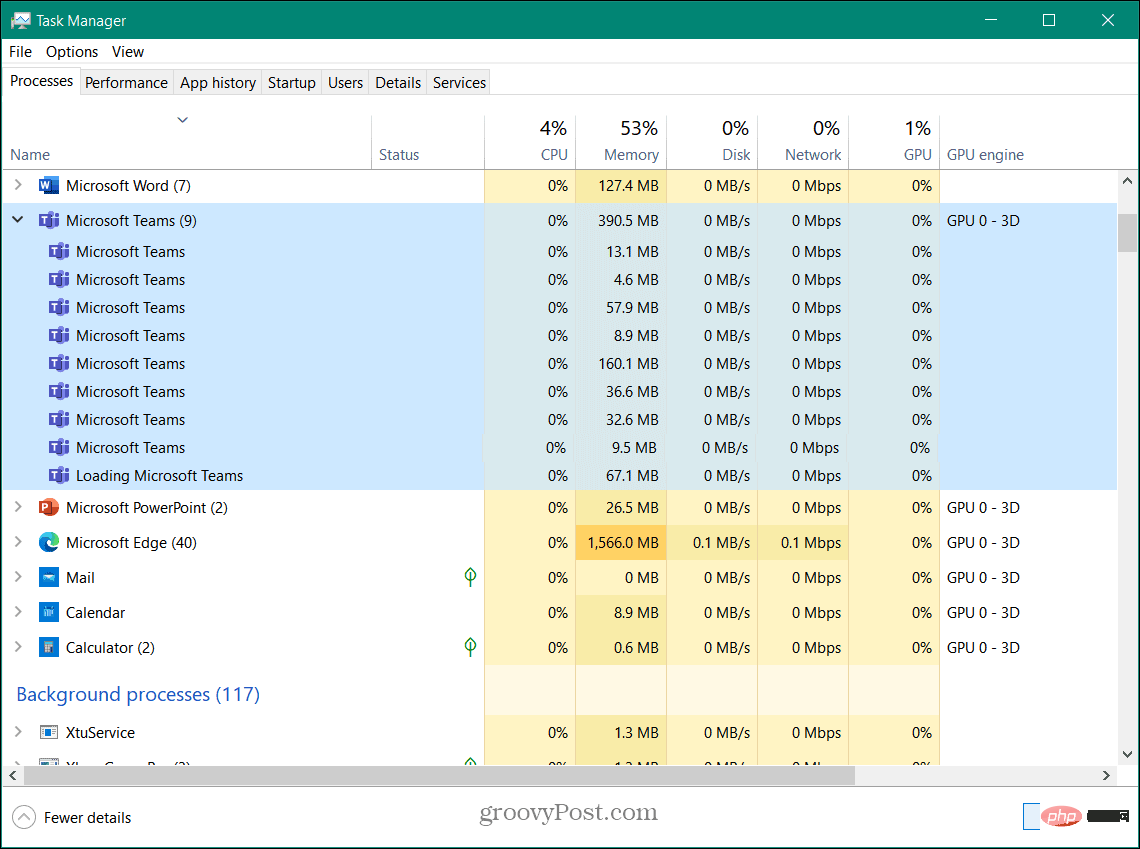
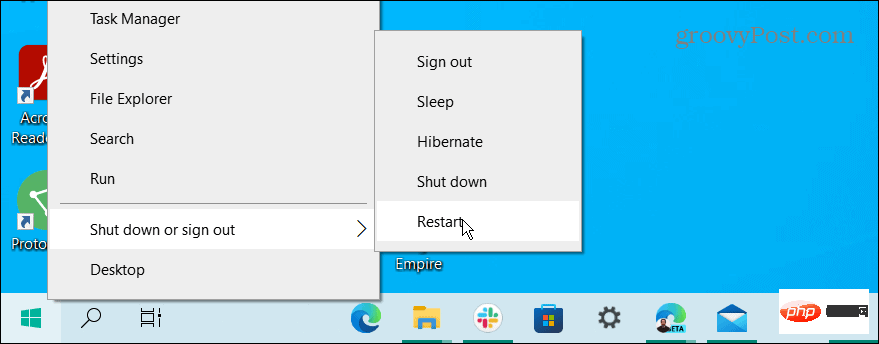

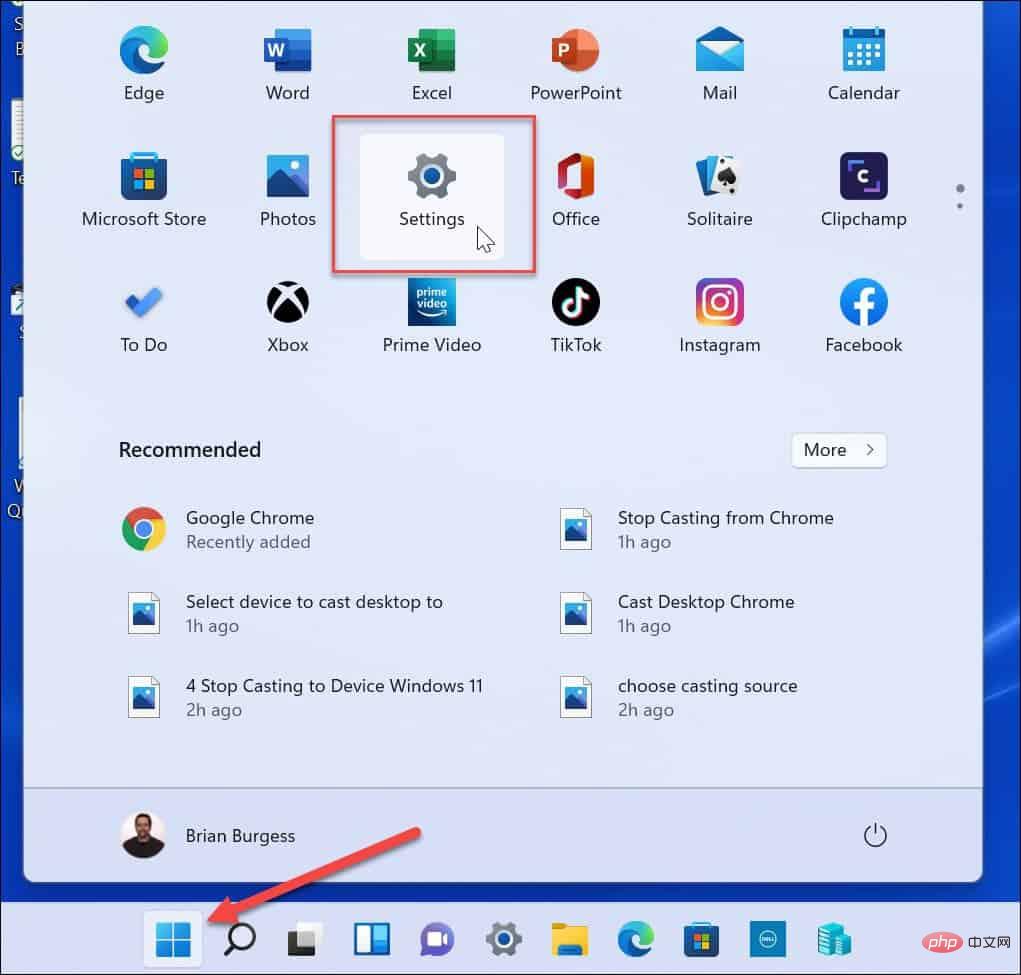
 Taip
Taip 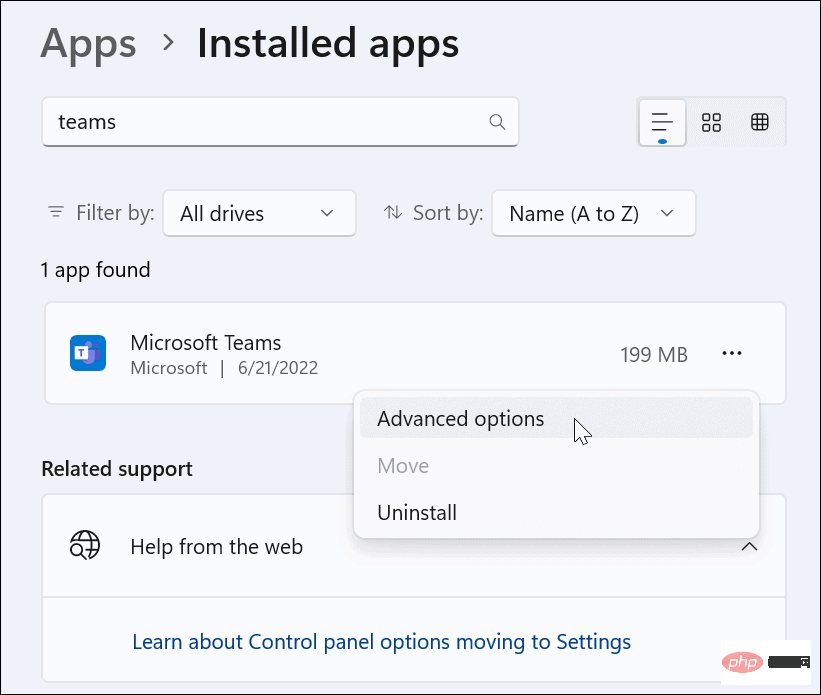 Tatal ke bawah ke bahagian "
Tatal ke bawah ke bahagian "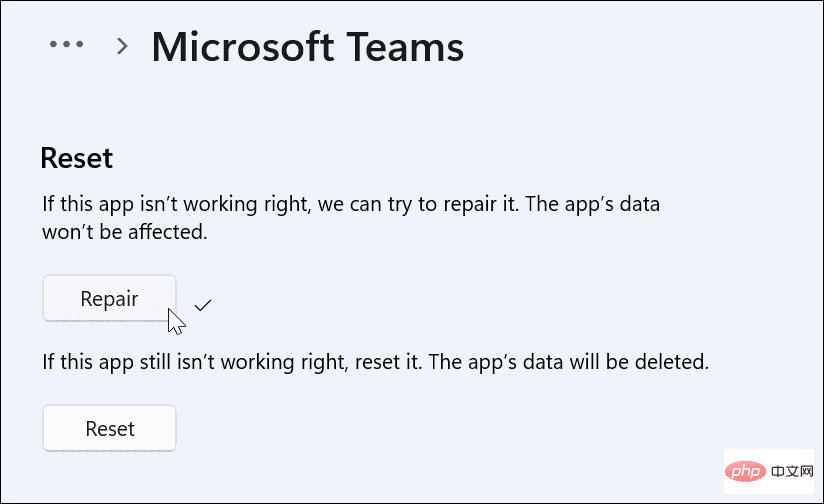
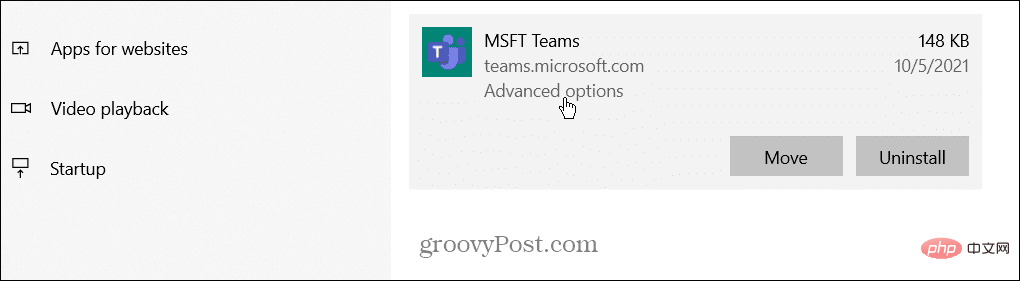 Tatal ke bawah ke bahagian "
Tatal ke bawah ke bahagian "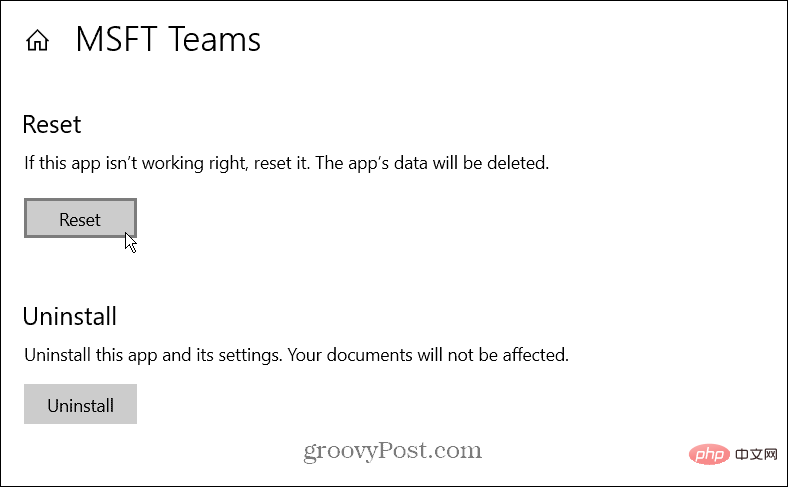 Klik butang "
Klik butang "